聯想G510筆記本用大白菜U盤如何安裝win10系統?安裝win10系統一覽
聯想G510筆記本電腦運用符合材質模具打造,外殼使用拉絲工藝效果處理煥發出金屬光澤,機身四邊使用圓弧切角設計,配備15.6英寸LED背光高清炫彩屏,還擁有不錯的配置來應對日常辦公和主流游戲操作。均衡實用,性能出色。那么這款筆記本如何一鍵U盤安裝win10系統呢?下面跟小編一起來看看吧。

準備工作:
1、下載大白菜超級u盤啟動制作工具
2、將u盤制作成u盤啟動盤
3、下載原版win10系統鏡像并存入u盤啟動盤;
聯想G510筆記本使用u盤安裝win10系統操作教程:
1、將u盤啟動盤插入usb接口,重啟電腦進入大白菜菜單界面,然后按方向鍵選擇【02】大白菜 WIN8 PE標準版(新機器),回車鍵進入,如圖所示:

2、進入大白菜pe界面后,會自動彈出大白菜PE裝機工具,我們在下拉菜單中選擇ghost win10系統安裝包,接著選擇系統盤,點擊確定,如圖所示:
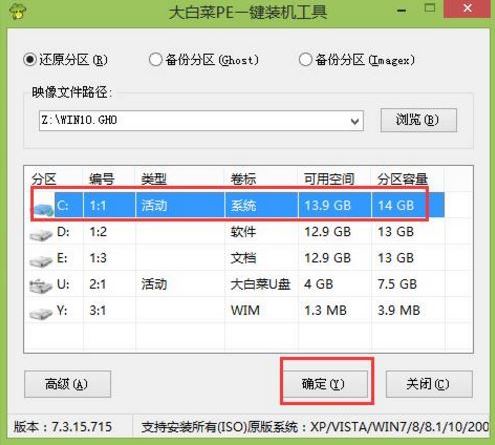
3、之后,我們只需等待系統釋放成,如圖所示:
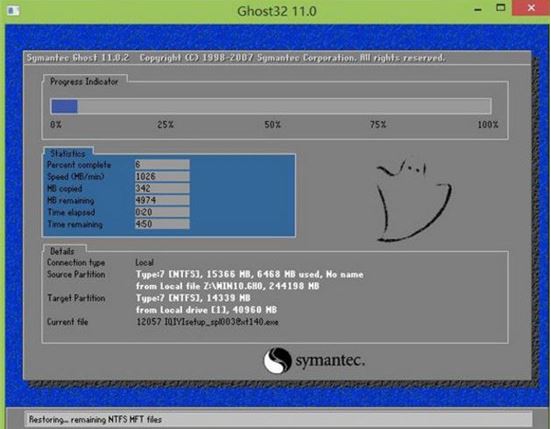
4、等系統釋放完成后,重啟腦,等待系統設置完成我們就以使用win10系統了,如圖所示:.
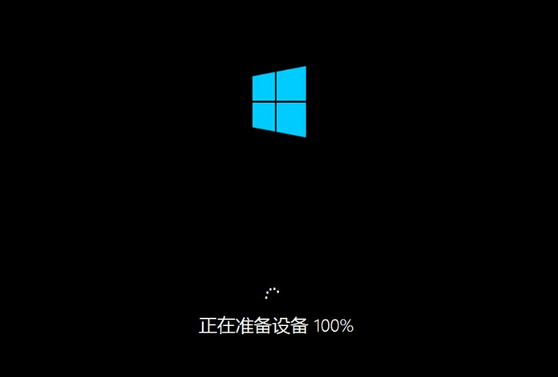
聯想相關攻略推薦:
聯想S5、榮耀暢玩7C、紅米5 Plus哪個好_聯想S5、榮耀暢玩7C、紅米5 Plus性能評測對比
聯想拯救者14-isk筆記本如何使用大白菜u盤安裝win7系統?安裝教程分享
聯想S5和紅米5 Plus哪個好_紅米5 Plus與聯想S5區別對比評測
以上就是 聯想G510筆記本如何一鍵用u盤安裝win10的操作方法,如果 聯想G510筆記本的用戶想要安裝win10系統,可以根據上述方法進行操作。
相關文章:
1. Linux Mint系統輸入法怎么刪除? Linux Mint刪除多余輸入法的技巧2. deepin linux怎么切換到root權限? Deepin切換root用戶的技巧3. 如何更改啟動磁盤? Mac系統啟動磁盤順序的設置技巧4. 蘋果 macOS 13.2 開發者預覽版 Beta 2 發布5. Mac無線網絡怎么設置?蘋果Mac電腦無線網絡設置教程6. Mac版steam錯誤代碼118怎么解決?Mac版steam錯誤代碼118解決教程7. 深度操作系統Deepin20.2.1發布(附下載和更新日志)8. Win11 正式版 Build 22621.1105一月累積更新補丁KB5022303發布(附完整更新日志)9. deepin文件有個鎖頭怎么刪除? deepin刪除帶鎖頭文件的技巧10. 微軟Win11專業版即將默認禁用 SMB 來賓認證服務

 網公網安備
網公網安備